Annonse
Elsker du Chromebook, men vil ha tilgang til din Dropbox filer enkelt? Å bruke nettpålogging er ikke enkelt nok for daglig bruk. Det er bedre måter å gjøre dette på.
Hvis du har brukt skytjenester lenge nok til å tro at en Chromebook er verdt det, har du uten tvil en haug med filer som sitter i Dropbox. Du kan til og med være det synkronisere filer fra Android til Dropbox Synkroniser automatisk SD-kortkataloger til DropBox med DropSpace [Android]Hvis du er noe som meg, er det nye året en tid for å forfriske og endre ting. Noe jeg liker å gjøre for telefonen min er å sjekke om det nå er en bedre måte å gjøre ... Les mer , og lurer på hvordan du får enkel tilgang til dem. Men å synkronisere disse Dropbox-filene til Chromebooken din er ikke så grei som på en Mac- eller Windows-maskin, fordi du ikke bare kan laste ned en app for å legge Dropbox-stasjonen til filsystemet ditt. I stedet må du gjøre noe litt smart. Dette er hva du kan gjøre.
Forbered deg på å synkronisere Dropbox til Chromebook
Til å begynne med, oppretter du en mappe på Google Drive som heter "Dropbox". Dette vil bli brukt av begge følgende metoder for å synkronisere filene dine mellom Dropbox og Google Drive.
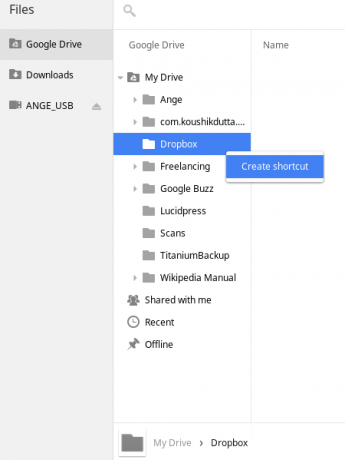
For å gjøre livet ditt enklere, bruk Files-appen på Chromebooken din for å navigere til Dropbox-mappen i Google Drive, og opprette en snarvei til den. Hvis du skal bruk Chromebooken din for å reise Chromebooken din som den ultimate reiseenhetenHvis du bestemmer deg for hvilken enhet du vil få til neste tur, kan du vurdere å sjekke ut Chromebook-maskiner. Men hvorfor velge en Chromebook for reise? For når det gjelder reise, er de på stedet. Les mer , Sørger Google Disk automatisk for at disse filene er tilgjengelige offline. Etter at du har konfigurert synkroniseringen, er alt du trenger å gjøre for å komme til Dropbox-filene dine hodet til den snarveien, omtrent som prosessen på en hvilken som helst annen datamaskin. Fantastisk!
Bruk IFTTT for å synkronisere Dropbox til Google Drive
Først trenger du en IFTTT -konto, med tilgang gitt for både Dropbox og Google Drive. Da kan du bruke dette Dropbox til Google Drive-oppskriften her for å legge til filer som er lastet opp til Dropbox direkte til Google Drive.
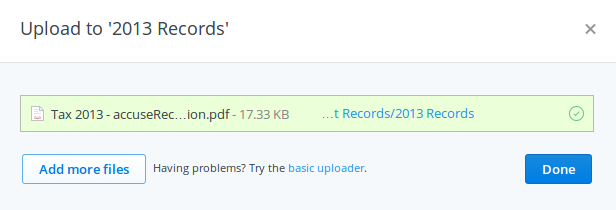
Hvis du vil, er det mulig å finjustere den litt for å bruke en undermappe av Dropboxen din i stedet for det hele. Oppskriften er satt opp slik at uansett hva du laster opp til Dropbox, vil den kopiere over til en mappe som heter “Dropbox” på Google Drive. Alle nødvendige undermapper opprettes automatisk i Drive. Dessverre synkroniseres den ikke over de gamle Dropbox-dokumentene dine. Den neste synkroniseringsmetoden kan imidlertid brukes til å gjøre dette for deg.
Nå er denne løsningen ypperlig for å få innholdet i Dropbox til et lett tilgjengelig sted med Chromebook-filene dine. Men, som du kan se, det er bare enveis. Med dette oppsettet kan du ikke kaste filer i den Google Drive-mappen og få dem synkronisert til Dropbox. Det er mulig å gjøre en toveissynkronisering, men det vil koste deg litt.

To-veis Dropbox-synkronisering ved bruk av Cloud HQ
Sky HQ er en fin tjeneste designet spesielt for å synkronisere dataene dine i hele skyen. Den ble laget for folk som deg, som vil ha toveissynkronisering mellom Dropbox og Google Drive, eller Evernote, etc. Det er kontinuerlig synkronisering i sanntid. Men det er ikke gratis (hvis du synkroniserer mer enn 50 filer). Det vil koste deg minimum 9,90 dollar per måned, noe som ikke er dårlig med tanke på hva det kan gjøre. Du kan prøve den ut i 14 dager gratis, så prøv den nå.
Selv om du ikke ønsker toveissynkronisering, er faktisk Cloud HQ en fin måte å få Dropbox-filene dine til Google Drive i utgangspunktet, ettersom IFTTT-løsningen ikke synkroniserer de gamle dokumentene dine. Så registrer deg for 15-dagers prøveversjon, og synkroniser deretter dokumentene. Vær også oppmerksom på at i løpet av prøveperioden er du begrenset til 2 GB data synkronisert, så hvis Dropbox-kontoen din er større enn det, kan det være lurt å spesifisere en undermappe som skal synkroniseres.
Å konfigurere Cloud HQ er veldig enkelt, så bare følg instruksjonene for å autorisere det med Dropbox og Google Drive. Forsikre deg om at du konfigurerer synkronisering med bare Dropbox-undermappen i Google Drive, men det kan bli rotete. Du kan velge å synkronisere bare toveis eller enveis, og enten kontinuerlig eller bare en gang. Det er ditt valg.
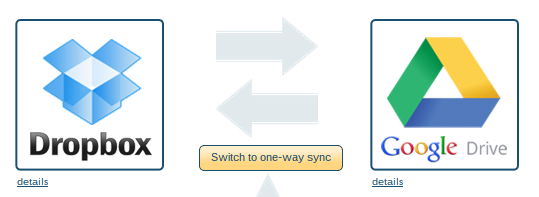
Hvis du bruker Basecamp, Evernote, Skydrive eller litt annen skytjeneste Dropbox vs. Google Drive vs. OneDrive: Hvilken skylagring er best for deg?Har du endret måten du tenker på skylagring? De populære alternativene Dropbox, Google Drive og OneDrive har fått selskap av andre. Vi hjelper deg med å svare på hvilken skylagringstjeneste du skal bruke. Les mer , kan du også bruke Cloud HQ til å konfigurere synkronisering til Chromebooken din for disse tjenestene. Det kan også gjøre treveissynkronisering for deg mellom tjenestene.
Pakk inn
Hvis du vil fortsette med bare synkroniseringsmetoden IFTTT Dropbox, kan du bare la Cloud HQ-prøvemedlemskapet bortfalle etter at du har synkronisert de gamle dokumentene. Hvis du vil fortsette med synkronisering av Cloud HQ, må du huske å slå av IFTTT-oppskriften din, eller den vil duplisere dokumenter.
Ikke glem å installere Dropbox-app for Chrome også. Filer kan lastes opp eller lastes ned direkte fra Dropbox ved hjelp av denne metoden.
Er det flere måter å synkronisere dokumenter mellom Dropbox og Google Drive? Selvfølgelig! La oss snakke om verktøy for å synkronisere sky-dokumenter Dobbelt skyen strøm: Hvordan synkronisere filer på tvers av lagringstjenesterÅ kunne synkronisere fra våre mange enheter til skyen er en fantastisk fordel med moderne databehandling. Vi kan ta filene våre med oss på mobile enheter, få tilgang til dem fra andre datamaskiner uten ... Les mer som fungerer best for deg.
Bildetillegg: TechnologyGuide TestLab Via Flickr
Ange er utdannet innen Internet Studies & Journalism som elsker å jobbe online, skrive og sosiale medier.


